Comment importer des clés GPG sur Ubuntu & Debian (sans clé)
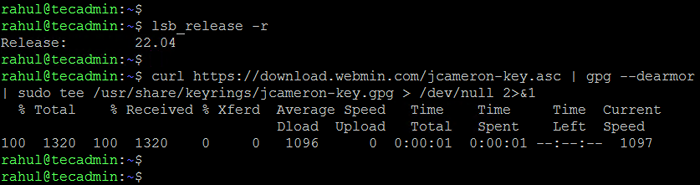
- 4209
- 37
- Mohamed Brunet
Les derniers systèmes basés sur Debian ont obsolète l'utilisation de la commande APT-Key. Cette commande est utilisée pour importer les clés de signature GPG vers les systèmes. Ce commandement fonctionnait bien jusqu'à Debian 10 et ses dérivés. Après la libération de Debian 11 (et ses dérivés comme Ubuntu 22.04), les utilisateurs commencent à recevoir un message d'avertissement à l'écran pendant l'importation des touches. Vous verrez le message d'avertissement "AVERTISSEMENT: la clé apte est obsolète. Gérer les fichiers de clés en fiducie.GPG.D à la place (voir apt-key (8))". Comme il s'agit d'un message d'avertissement, vous pouvez toujours utiliser la commande APT-Key, mais la nouvelle version de Debian et Ubuntu supprimera le support de cette commande.
Donc, il sera bon de nous mettre à niveau et de commencer à utiliser le signé par pour maintenir les clés GPG et pour les référentiels. Dans cet article, nous discuterons de la façon dont importer en toute sécurité les clés de signature du référentiel GPG aux Ubuntu, Debian, Linux Mint et Pop!_Os, etc.
Configuration de la clé GPG sans clé apte
Vous pouvez télécharger la touche OpenPGP sur votre système à l'aide de la commande wget ou curl. Alors chère la clé et enregistrez-la sur votre système. Par exemple, nous devons configurer Webmin PPA sur notre système. Ensuite, je dois d'abord installer la clé GPG en utilisant l'une des commandes ci-dessous:
- Utilisation de la commande wget:
wget -o- https: // télécharger.webmin.com / jcameron-key.ASC | sudo gpg --dearmor | Sudo Tee / USR / Share / Courserings / JCameron-Key.gpg> / dev / null 2> & 1 - Utilisation de la commande curl:
Curl https: // Télécharger.webmin.com / jcameron-key.ASC | GPG --Dearmor | Sudo Tee / USR / Share / Courserings / JCameron-Key.gpg> / dev / null 2> & 1
Les commandes ci-dessus créeront un fichier à / usr / share / keyrings / jcameron-key.GPG sur votre système. Donc, maintenant vous avez configuré avec succès la clé GPG sur votre système.
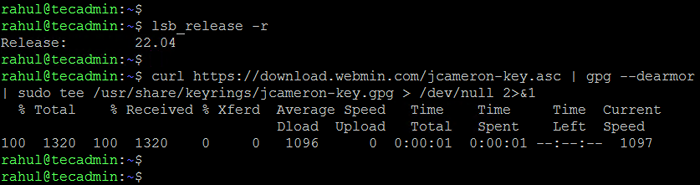 Configurer la clé GPG avec Dearmor
Configurer la clé GPG avec DearmorEnsuite, modifiez le fichier WebMin PPA dans un éditeur de texte et configurez-le avec le fichier créé ci-dessus comme indiqué ci-dessous:
fichier: / etc / apt / sources.liste.d / webmin.Liste Deb [Signed-by = / usr / share / keyrings / jcameron-key.gpg] https: // télécharger.webmin.com / téléchargement / référentiel sarge contrib
Enregistrez le fichier et fermez-le.
 Configurer PPA avec une option signée par
Configurer PPA avec une option signée parConclusion
C'est ça. Vous avez configuré avec succès un nouveau PPA avec une clé GPG sur votre système. La nouvelle façon d'utiliser la clé GPG est facultative dans Ubuntu 22.04 et Debian 11 Systèmes. Comme il est lié à la sécurité du système, à partir des prochaines versions, ce sera obligatoire. C'est donc une bonne idée de continuer à pratiquer de cette façon.
- « (Résolu) La variable d'environnement Java_Home n'est pas définie correctement sur macOS
- Comment définir correctement la variable $ Path dans Bash »

